在电脑使用过程中,经常会遇到需要重新安装操作系统的情况。而借助U盘制作系统盘,可以快速方便地进行系统安装,避免了光盘驱动器的限制。本文将详细介绍使用U盘制作系统盘装系统的教程,让您轻松操作、快速装机。

1.准备工作
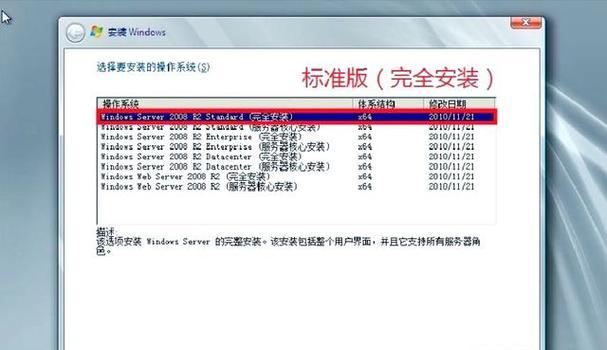
在开始制作U盘系统盘之前,您需要准备一台可用的电脑、一个容量足够大的U盘以及操作系统的安装文件。
2.下载制作工具
您需要下载一个U盘制作工具。常用的工具有Rufus、WinToUSB等,根据自己的需求选择合适的工具进行下载。
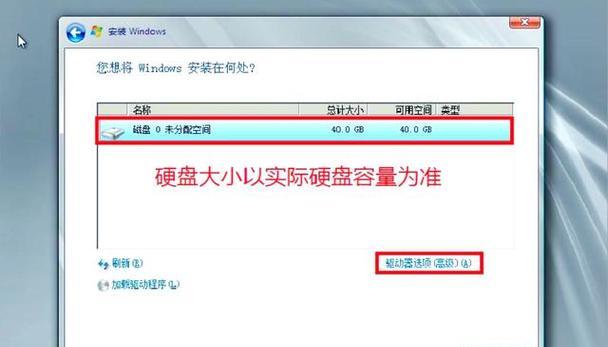
3.插入U盘并运行工具
将U盘插入电脑的USB接口,并运行下载好的制作工具。根据工具的界面提示,选择正确的U盘和操作系统安装文件。
4.设置引导方式
根据您的需求和电脑的支持情况,选择合适的引导方式。通常有MBR和UEFI两种,MBR适用于较老的电脑,UEFI适用于较新的电脑。
5.格式化U盘
在制作系统盘之前,工具会提示您是否需要格式化U盘。如果U盘里有重要的数据,请提前备份,然后选择格式化U盘。
6.开始制作系统盘
点击工具界面上的“开始”或“制作”按钮,开始制作系统盘。这个过程可能需要一些时间,请耐心等待。
7.完成制作
制作完成后,工具会提示您制作成功。此时,您已经成功地将U盘制作成了系统盘。
8.设置电脑启动顺序
接下来,您需要将电脑的启动顺序设置为先从U盘启动。这样,在电脑重启后,系统会自动从U盘启动进行安装。
9.安装操作系统
重启电脑后,按照屏幕上的提示进行操作系统的安装。根据不同的操作系统版本,安装过程可能会有所不同。
10.安装完成
等待操作系统安装完成后,您可以根据自己的需求进行进一步的个性化设置。
11.拔出U盘
在系统安装完成后,请记得将U盘从电脑中拔出,以免影响系统的正常运行。
12.安装驱动程序
根据需要,您可能还需要安装一些硬件驱动程序,以确保电脑正常工作。
13.更新系统和软件
安装完成后,及时更新操作系统和安装必要的软件,以保证系统的稳定性和安全性。
14.备份系统盘
为了防止以后遇到类似问题时再次重新安装系统,建议定期备份整个系统盘的镜像文件。
15.轻松装机的便利
通过使用U盘制作系统盘进行系统安装,您可以快速方便地进行装机,省去了光盘驱动器的麻烦。轻松装机从此变得更加便利!
本文详细介绍了使用U盘制作系统盘装系统的教程,从准备工作到最后的系统安装,每一步都有详细的操作说明。通过这个方法,您可以轻松地进行装机,省去了光盘驱动器的限制,提高了安装效率。希望本教程能对您有所帮助!


